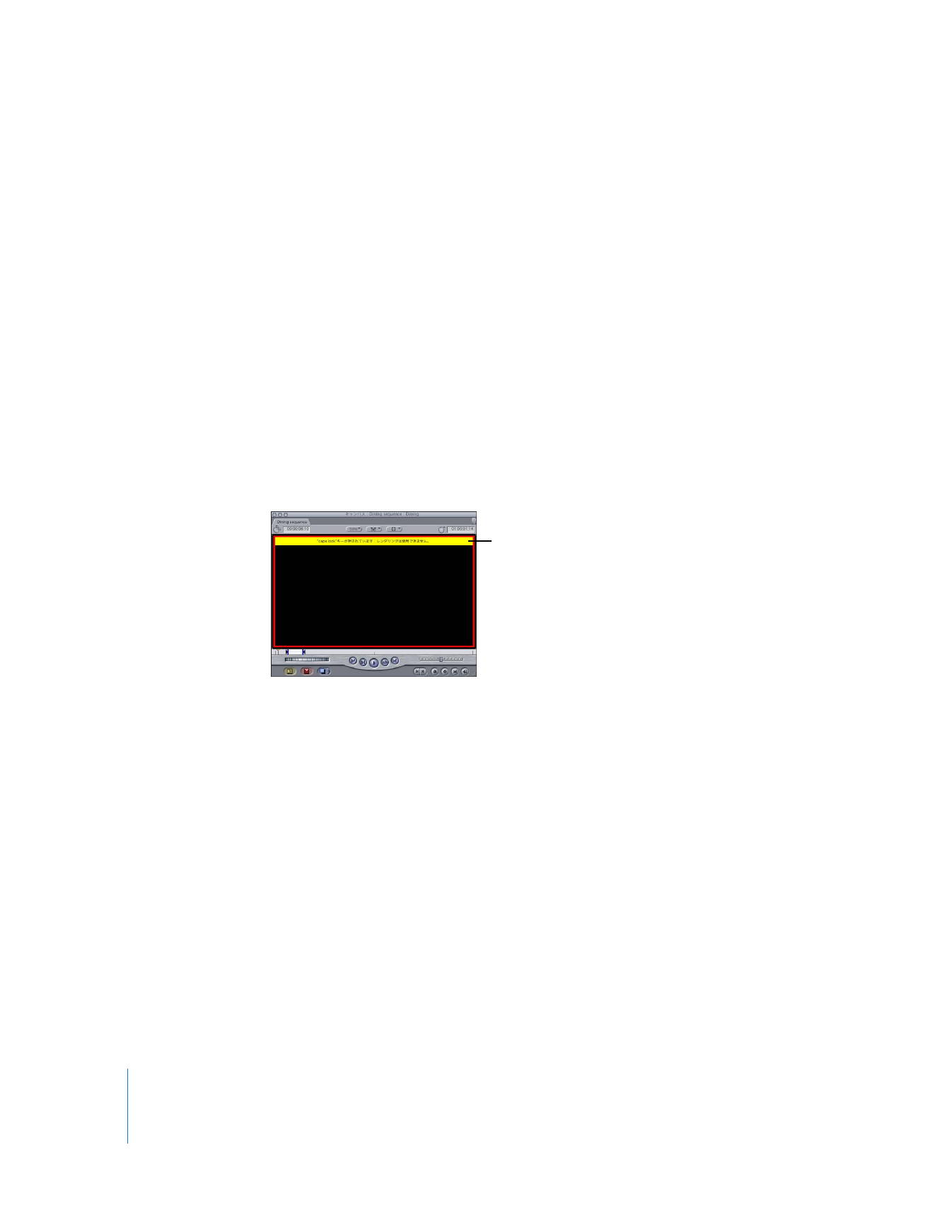
コンピュータから離れている間に自動レンダリングする
「自動レンダリング」オプションでは、休憩時間や昼休みなど、編集をしていないコンピュータ
のアイドル時間を利用して、「タイムライン」の開いたシーケンスをレンダリングできます。
自動レンダリング設定を変更するには:
m
「
Final
Cut
Pro
」>「ユーザ環境設定」と選択し、
「一般」タブをクリックします。
レンダリングが無効の場合、
「ビューア」および「キャンバス」)に
このメッセージが表示されます。
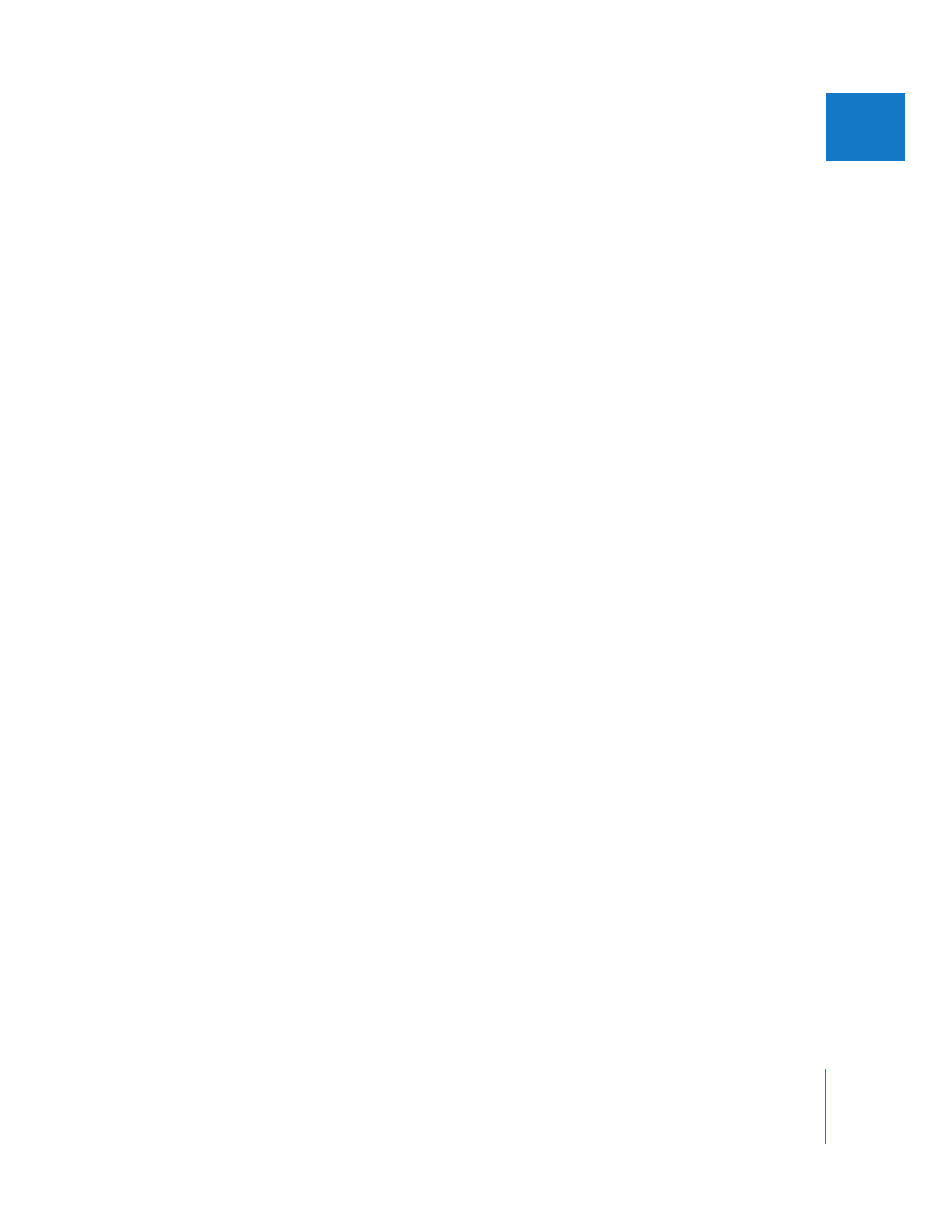
第
29
章
レンダリングとビデオ処理の設定
659
IIIIV
V
V
V
次の
3
つのオプションにより、レンダリングする開いたシーケンスの部分とタイミングを決める
ことができます:
Â
「レンダリング開始」フィールド: この数値には、開いているシーケンスが自動的にレンダリン
グされるまでのアイドル時間を分単位で指定します。
Â
「レンダリング」ポップアップメニュー: 「タイムライン」で開いているシーケンスをすべてレ
ンダリングするには、このポップアップメニューから「開いているシーケンス」を選択しま
す。
「タイムライン」で現在アクティブなシーケンスのタブをレンダリングするには、「現在の
シーケンス」を選択します。
「タイムライン」で開いている、現在アクティブなシーケンス以
外のシーケンスをすべてレンダリングするには、「現在以外のシーケンス」を選択します。
Â
RT セグメントをレンダリング: このチェックボックスを選択すると、リアルタイムエフェク
トを使用するシーケンスのすべてのセクションもレンダリングされます。このチェックボック
スの選択を解除すると、すでにリアルタイムで再生できるシーケンスのセクションが無視され
るので、時間を節約できます。
ユーザの操作がなく、「レンダリング開始」フィールドに指定した時間(分)が経過すると、次
に起こるイベントを示す、進行状況のダイアログが表示されます:
1
「自動保存ボールト」を選択した場合、プロジェクトは自動的に保存されてからレンダリングさ
れます。
2
現在アクティブなシーケンスで選択されているすべての領域がレンダリングされます。
3
「タイムライン」で赤く表示されているレンダリングバーのセクションがすべてレンダリングさ
れます。
4
エフェクトを含む、すべてのオーディオがレンダリングされます。
5
「タイムライン」で黄色およびオレンジ色で表示されているレンダリングバーのセクションがす
べてレンダリングされます。
6
「
RT
セグメントをレンダリング」チェックボックスを選択すると、
「タイムライン」で緑色で表示
されているレンダリングバーのセクションがすべてレンダリングされます。
7
「レンダリング」ポップアップメニューが「開いているシーケンス」に設定されている場合は、開
かれているシーケンスごとにステップ
2
から
6
までが実行されます。プロジェクトは、レンダリ
ングするたびに自動的に保存されます。